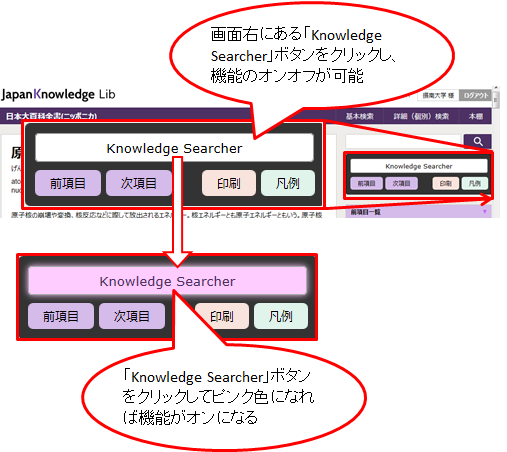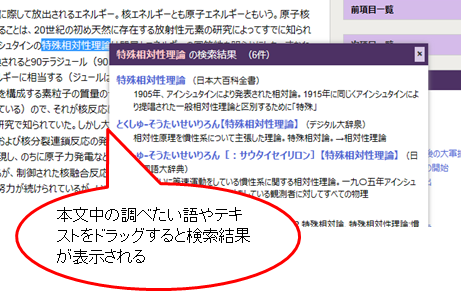ジャパンナレッジLibにログインするには以下のURLからアクセスし、画面右上の「ログインする」をクリックしてください。 大学内のLANからアクセスすることにより、IP認証にて自動的にログインされます。(学外からのアクセスはSSL-VPNをご利用ください。)また、同時アクセスは2となっています。
http://japanknowledge.com/library/
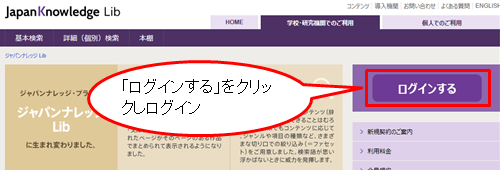
ログイン後の画面は以下のようになっています。なお、利用後はかならず「ログアウト」をクリックしてログアウトを完了してください。
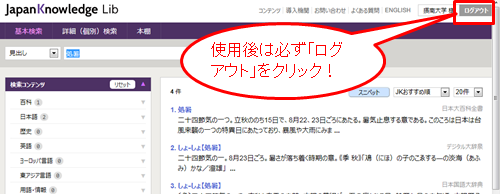
ジャパンナレッジLibでは、日本大百科全書、Encyclopedia of Japan、日本国語大辞典、イミダス、現代用語の基礎知識、会社四季報などから一括して検索することができます。
ジャパンナレッジLibには『基本検索』と『詳細(個別)検索』があります。ここでは『基本検索』のかんたんな使い方をご紹介します。
『基本検索』では調べたい言葉をボックスに入力して検索ボタンを押すだけでジャパンナレッジLibの50以上のコンテンツを一括検索をすることができます。 また、検索ボックスにキーワードを入力すると入力候補のキーワードも表示してくれます。 ログインして最初の画面で『基本検索』ができますので、そのままキーワードを入力してください。
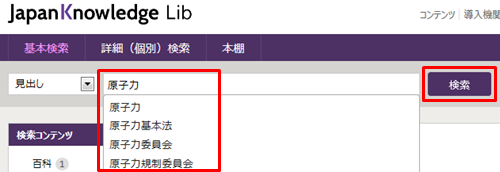
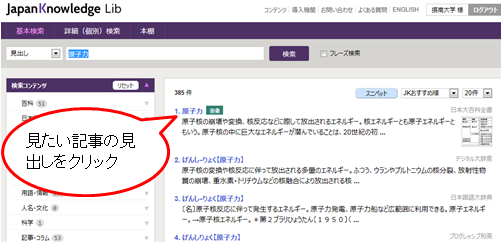
また、見出し一覧の左にあるコンテンツ欄からコンテンツごとに絞り込めるファセット機能も利用できます。
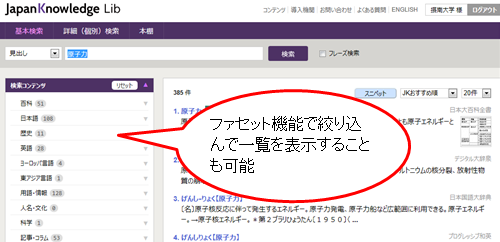
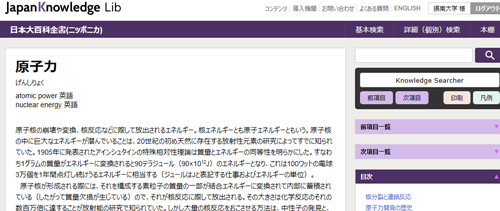
レポートなどの作成時にジャパンナレッジLibを利用する際の便利な機能、レポートへの引用時に便利な『引用元挿入機能』、調べ物の途中で知識を拡張する『Knowledge Searcher』をご紹介します。
『引用元挿入機能』とは、コピー&ペーストした本文テキストにその引用元を自動的に追加する機能で、コピーしたテキストを任意のワープロソフトに貼りつけると引用元の情報が自動的に入力されます。 表示される引用元情報は、項目名・コンテンツ名・データベース名・入手先URL・参照日時です。なお、この機能は使用しているブラウザがInternet Explorerの場合のみ有効です。
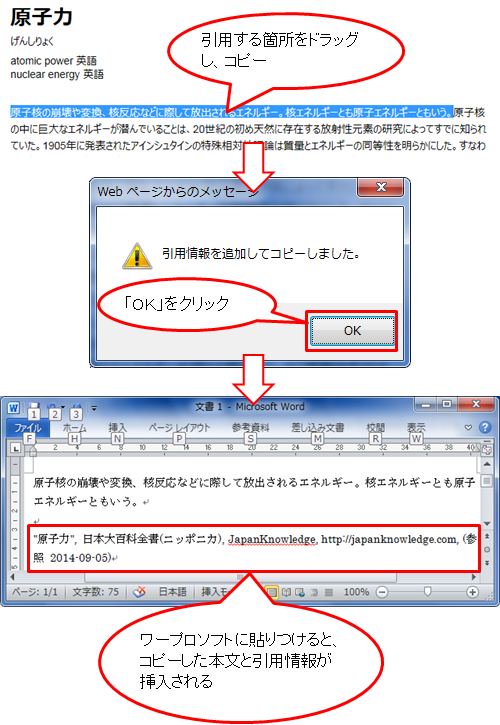
『Knowledge Searcher』とは、ジャパンナレッジLibの記事本文中で検索したい言葉やテキストをマウスでドラッグして選択すると、Knowledge Searcher機能ウインドウが開き、検索結果を表示してくれるものです。 初期状態ではオフになっていますので画面右にある『Knowledge Searcher』ボタンをクリックしてください。ピンク色になっていれば機能オンの状態となっています。